如何裁剪和下載 YouTube 影片 [快速與簡便]
無論是用於個人品牌、商業行銷還是單純娛樂,學會如何裁剪和剪輯 YouTube 影片是基本而重要的。在學習如何裁剪影片之前,您還需要先下載 YouTube 影片。我們將列出六款最佳工具,幫助您理想地裁剪和下載 YouTube 影片,同時提升您的影片編輯技能。
第 1 部分:6 款裁剪和下載 YouTube 影片的工具
裁剪和下載 YouTube 影片是一個相對簡單的過程,使用實用的工具可以輕鬆完成。我們將逐一探索這些工具!
1. HitPaw Edimakor
HitPaw Edimakor 是一款出色的影片編輯工具,特別適合 YouTube 內容創作者。它滿足了從初學者到經驗豐富的編輯者的需求。HitPaw Edimakor 提供了直觀的介面和強大的編輯功能。這款工具非常適合那些希望輕鬆裁剪和下載 YouTube 影片的使用者。
Edimakor 簡化了編輯過程,只需幾個簡單的步驟。無論您需要修剪長影片、剪切不需要的部分,還是裁剪和下載 YouTube 影片,都只需幾次點擊。
步驟 1. 安裝並啟動 Edimakor
下載 HitPaw Edimakor 軟體。打開軟體後,點擊「創建影片」。

步驟 2. 下載 YouTube 影片
您不需要使用其他工具來下載 YouTube 影片。在「下載」區域中,將影片連結貼上,即可在幾秒鐘內完成下載。
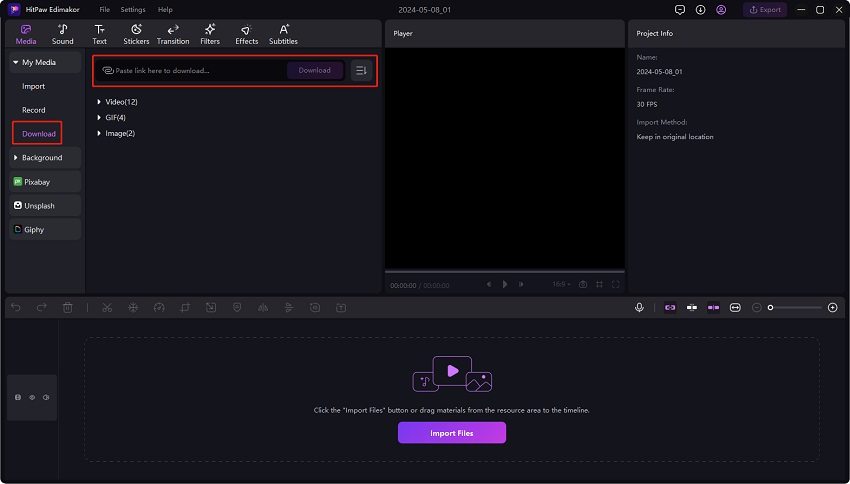
步驟 3. 裁剪 YouTube 影片
當您完成影片編輯後,點擊「導出」按鈕,將影片儲存到您的 Windows 電腦上。

步驟 4. 導出影片
預覽影片後,點擊「導出」按鈕,以所需的品質導出您的影片。

2. Flixier
Flixier 是一款 YouTube 影片裁剪和下載工具,作為第二選擇,它提供了簡便的影片編輯功能,尤其在裁剪方面表現突出。作為一個線上影片編輯工具,Flixier 使得影片編輯過程變得快速而高效,特別適合裁剪等任務。
- 前往 Flixier,登錄或創建帳號,然後開始一個新專案。
- 上傳您想要編輯的 YouTube 影片,方法是複製並粘貼連結。
- 在編輯器的菜單中選擇裁剪工具。拖動影片的角落來選擇您想保留的區域。
- 應用更改並預覽影片。導出並下載裁剪後的影片到您指定的位置。
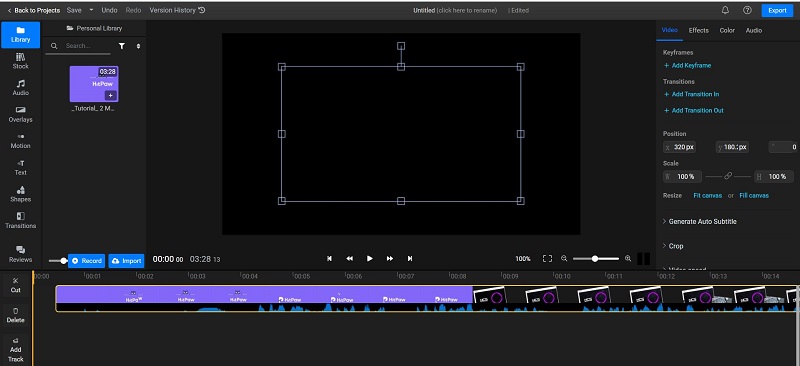
3. Veed
Veed 也是一個線上影片編輯平台,用於 YouTube 影片的裁剪和下載。它在 YouTuber 和社交媒體內容創作者中越來越受歡迎。Veed 是一個出色的選擇,適合那些需要簡單但強大的線上工具進行快速影片編輯的用戶。這個過程與上述提到的影片裁剪工具的步驟幾乎相同。
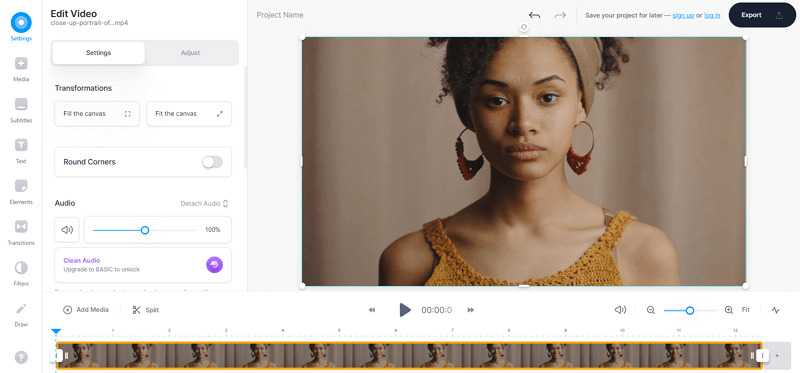
4. Adobe Express
Adobe Express 是著名的 Adobe Creative Suite 的一部分。這個工具以簡單性和專業級功能的結合而突出。它使您能夠輕鬆且精確地裁剪 YouTube 影片。您需要自行下載 YouTube 影片或使用其他 YouTube 影片下載工具,然後將影片導入 Adobe Express。
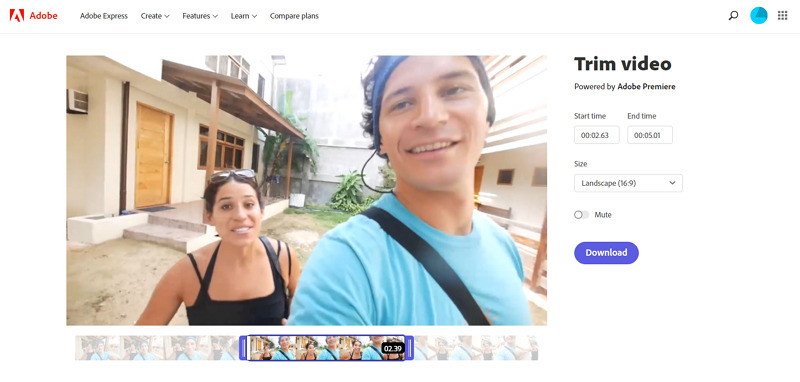
5. YTCutter
YTCutter 是一款簡單高效的 YouTube 裁剪工具,專為 YouTube 影片編輯設計。它的主要特點是簡單易用。這個工具非常適合那些希望裁剪和下載 YouTube 影片的用戶。
YTCutter 用於剪輯 YouTube 影片的長度,將其轉換為影片剪輯,但無法裁剪影片的圖像大小。
- 前往 YTCutter 網站,粘貼 YouTube 影片的 URL。
- 選擇您想要剪切或修剪的部分的開始和結束時間。
- 當您對選擇結果滿意後,下載編輯後的部分。
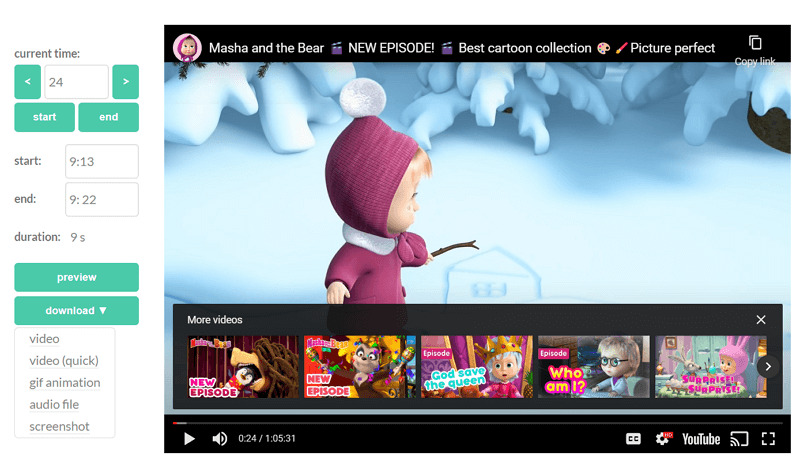
6. YTCropper
YTCropper 是另一款 YouTube 裁剪工具。它是那些希望突出和分享 YouTube 內容關鍵時刻而不深入複雜編輯軟體的用戶的首選。它也用於影片剪輯,而非影片裁剪。
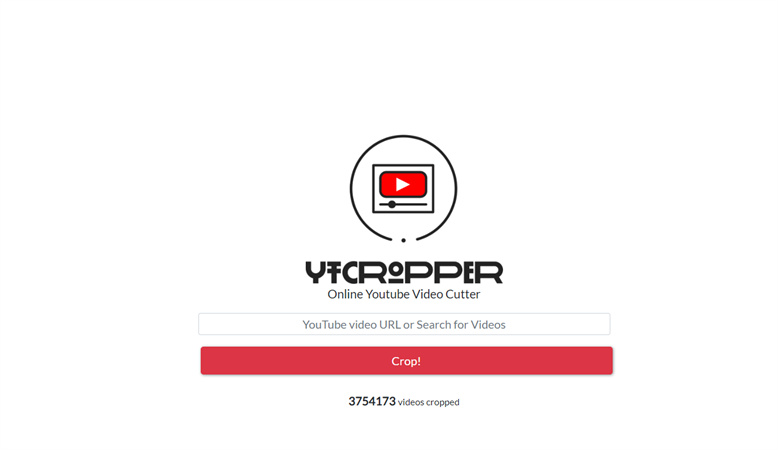
第 2 部分:關於 YouTube 影片裁剪和下載的常見問題
Q1. 如何裁剪已經上傳到 YouTube 的影片?
A1. 無法直接裁剪已經上傳到 YouTube 平台的影片。但您可以在 YouTube Studio 中剪切或修剪影片的某些部分。操作步驟如下:前往 YouTube Studio,選擇您要編輯的影片,點擊「內容」選擇該影片。接著,從菜單欄中選擇「編輯器」>「修剪與剪切」。
Q2. 如何裁剪 YouTube 影片的一部分?
A2. 要裁剪 YouTube 影片的一部分,您需要使用影片編輯工具,因為 YouTube Studio 當前不提供裁剪功能。像 HitPaw Edimakor、Flixier、Adobe Express、YTCutter 和 YTCropper 等工具都非常適合這個任務。一般步驟包括導入影片,選擇裁剪功能,調整框架到您想要的區域,然後導出編輯後的影片。
Q3. 裁剪、剪切、修剪和分割有何區別?
A3.
結論
以上 6 種工具均可提升您的影片編輯體驗,幫助您裁剪和下載 YouTube 影片。那麼,還等什麼呢?探索 HitPaw Edimakor,今天就開始轉換您的 YouTube 內容吧。








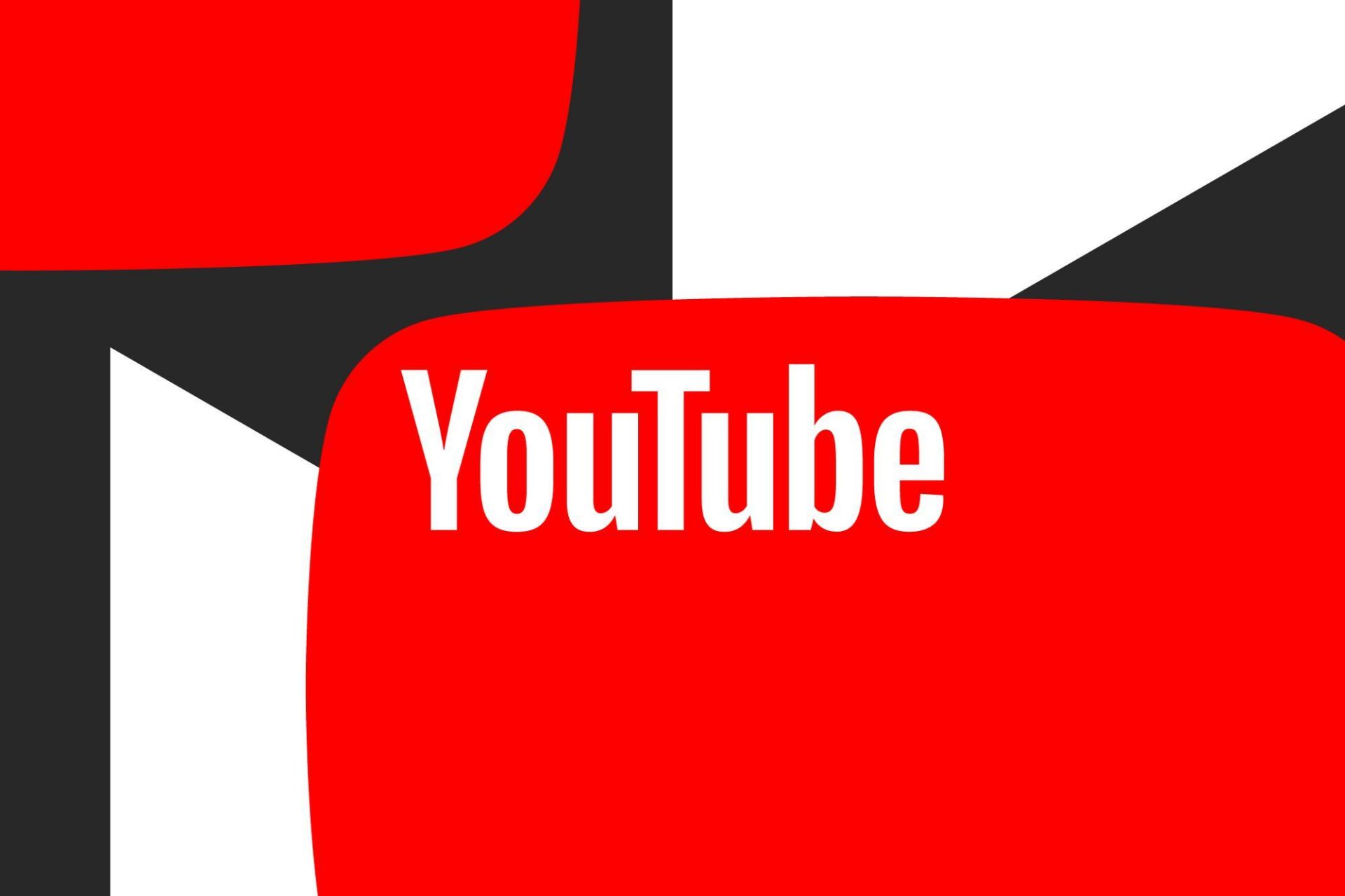
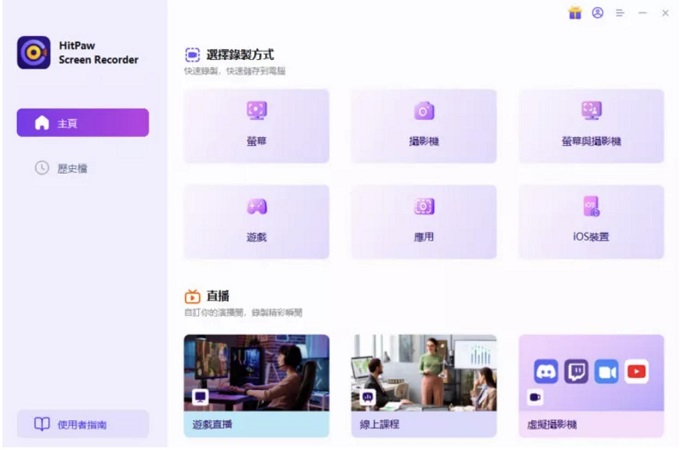

分享文章至:
選擇產品評分:
Joshua
HitPaw 特邀主編
熱衷於分享3C及各類軟體資訊,希望能夠透過撰寫文章,幫助大家瞭解更多影像處理的技巧和相關的AI資訊。
檢視所有文章留言
為HitPaw留下您的寶貴意見/點評